データ入力の仕事では、各項目ごとに仕様がありますが、半角数値で入力する箇所に間違って全角数値を入れてしまったり、またその逆であったりというミスがよくあります。これをはじめから間違えないように入力するために、入力文字を規制することができます。
入力規則の活用
これは「入力規則」という機能を使います。
たとえば、郵便番号の項目や電話番号など数値しか入力しないとか、桁数が決まっているなどという場合、該当する入力項目の列に入力規則を設定します。
また郵便番号は7桁と決まっているので、桁数が足りなかったり、多かったりした場合にエラーを出すことや、項目が多くて仕様をいちいち見返すのが面倒な場合は、メッセージとして入力する際に表示させることもできます。こういう設定をしておくことで、つまらないミスを防ぐことができます。
入力規則の設定のしかた
1.設定したい列を選択する。
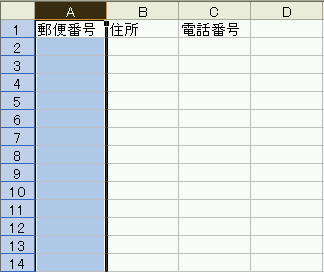
2.メニューの「データ」→「入力規則」をクリック。
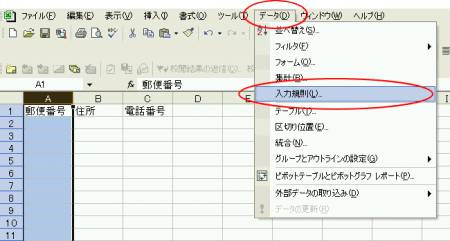
3.入力規則を設定します。ここでは郵便番号を7桁で入力する、という規則を設定するので、
「入力値の種類」→「整数」
「データ」→「次の値の間」
「最小値」→「1000000」 「最大値」→「9999999」
と、設定しておきます。
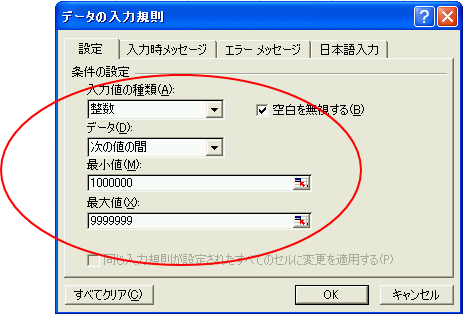
4.仕様や注意事項などのメッセージを設定したい場合は、「入力時メッセージ」タブで、「セルの選択時にメッセージを表示」にチェックをいれ、任意のメッセージを設定します。

5.郵便番号を全角で入力(または半角で入力)とされている場合は、「日本語入力」タブで「全角英数」(または「半角英数」など該当するもの)を設定しておきます。
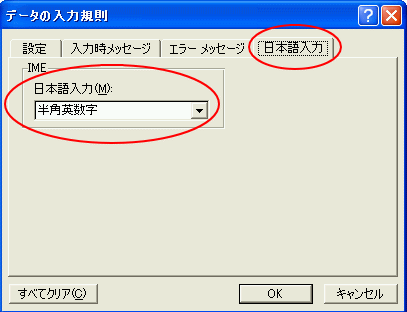
6.これで、入力規則の設定ができました。ためしに7桁以上の数値や7桁以下の数値を入れてみると、エラーがでます。 また半角(全角)で数値を入力してしまった場合にもエラーがでるようになります。
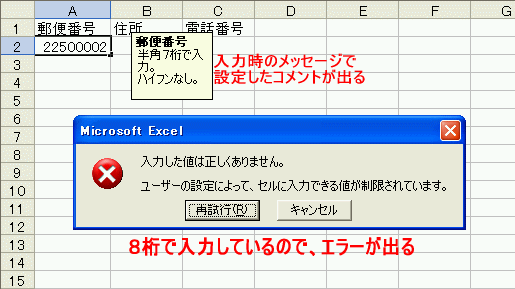
応用編
たとえば、男女の性別を「1」か「2」で入力する、という場合や、アンケートの回答入力などで1~5までしか回答がない場合などは、それぞれ最小値を「1」最大値を「2」としたり、同じように最小値を「1」、最大値を「5」と設定しておくことで誤って数値を入力した場合にエラーを出すことができ、ミスを事前に防ぐことができます。
この入力規則も、納品には解除を忘れないでください。









